この記事では、とても便利なツール「クイック アクセス ツールバー」と、それを活用するためのスキルを紹介します。これを習得すると、Word の組版速度が他の人よりも 3 倍速くなります。

Word を使用して文書を組版するプロセスでは、テキスト ボックス、画像、配置などの挿入など、よく使用する機能がいくつかあります。しかし、関数を使用するたびに Word のタブを行き来する必要があり、非常に不便です。
頻繁に使用する機能をすばやく呼び出し、タブを何度も切り替えて 2 番目のメニュー バーに入るのを避けることができる効率的なソリューションはありますか?
Microsoft Office はこの問題を考慮し、非常に便利なツールである クイック アクセス ツールバー (図 1 を参照) を提供してくれました。
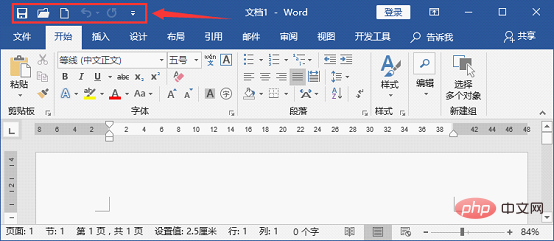
上の図からわかるように、デフォルトでは、クイック アクセス ツールバーはインターフェイスの左上にあります。これには、デフォルトの保存、元に戻す、繰り返し、その他の一般的なコマンドがいくつか含まれています。
全員の操作習慣を容易にし、同時にマウスの移動距離を減らして操作効率を向上させるために、クイック アクセス ツールバーを機能エリアの下に配置して表示できます。使用した操作方法:
方法 1:クイック アクセス ツールバーを右クリックし、ポップアップ ショートカット メニューで [リボンの下にクイック アクセス ツールバーを表示] コマンドを選択します。
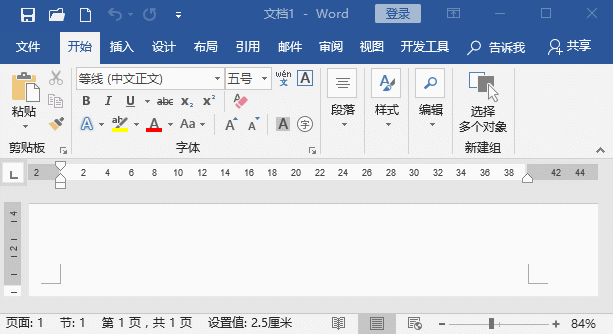
方法 2: クイック アクセス ツールバーの右側にあるドロップダウン メニュー ボタンをクリックし、[リボンの下に表示] を選択します。ポップアップ メニューのコマンドを使用すると、クイック アクセス ツールバーがリボンの下に移動します。
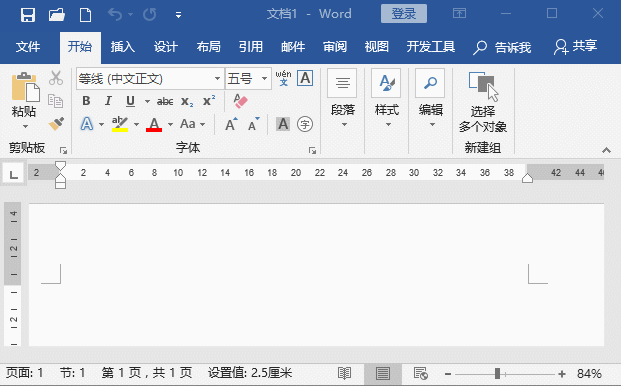
Word のクイック アクセス ツールバーにはデフォルトのコマンドがほとんどないため、個人の操作習慣に応じてカスタマイズし、最もよく使用されるコマンドやツールの一部をクイック アクセス ツールバーに追加できます。アクセスツール。バーでのクイックコール。追加後、機能ボタンを 1 回クリックするだけで対応する機能が適用されるため、Word 文書の組版速度は他のものより 3 倍速くなります。
追加方法は多数ありますが、一般的な方法は次のとおりです。
方法 1: マウスをクイック アクセス ツールバーに移動します。コマンドボタンに追加したい場合は、マウスを右クリックしてポップアップショートカットメニューから「クイックアクセスツールバーに追加」を選択し、クイックアクセスバーに機能ボタンを追加します。
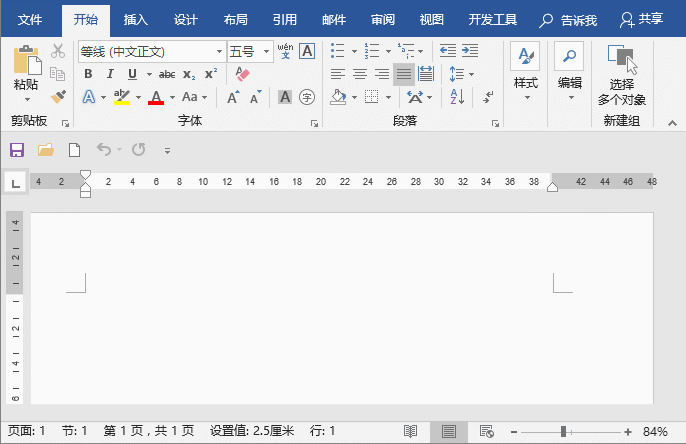
ヒント: この方法を使用して、クイック アクセス ツールバーから不要なコマンドを削除することもできます。同様に、クイック アクセス ツールバーから削除するコマンド ボタンの上にマウスを移動し、マウス ボタンを右クリックして、ショートカット メニューの [クイック アクセス ツールバーから削除] を選択します。
方法 2: リボンまたはクイック アクセス ツールバーのコマンド ボタンにマウスを移動し、マウスを右クリックして、ポップアップ ショートカット メニューの [クイック アクセスのカスタマイズ] を選択します。 . ツールバーのコマンドにアクセスします。 「Wordのオプション」ダイアログボックスを開き、左側のリストボックスから追加するコマンドを選択し、「追加」ボタンをクリックして選択したコマンドを右側のリストボックスに追加し、[OK]ボタンをクリックして結果を保存します。この機能はクイック アクセス ツールバーに追加され、複数の機能を一度に追加できるようになります。
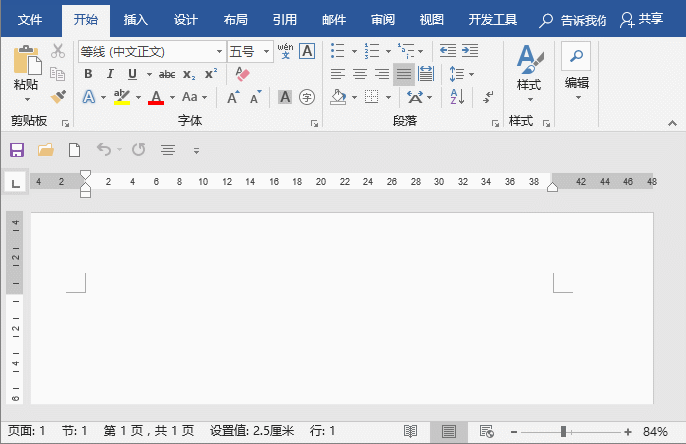
ヒント: クイック アクセス ツールバーにコマンドを追加する方法 1 と方法 2 の違い
方法 1 を使用します。バッチでは追加できませんが、コマンドの順序を調整できません。方法 2 を使用すると、バッチで追加でき、関数タブにないいくつかの関数を追加できます。同時に、クイック メニューでコマンドの順序を調整することもできます。ツールバーにアクセスし、区切り文字をグループに追加するか、クイック ツールバーをインポートまたはエクスポートします (これについては次のチュートリアルで詳しく説明します)。
推奨チュートリアル: 「Word チュートリアル 」
以上がWord のヒント共有:「クイック アクセス ツールバー」の使用に関するヒント (1)の詳細内容です。詳細については、PHP 中国語 Web サイトの他の関連記事を参照してください。


